- この公式サイトから「Unityを選択+ダウンロード」を選択する。
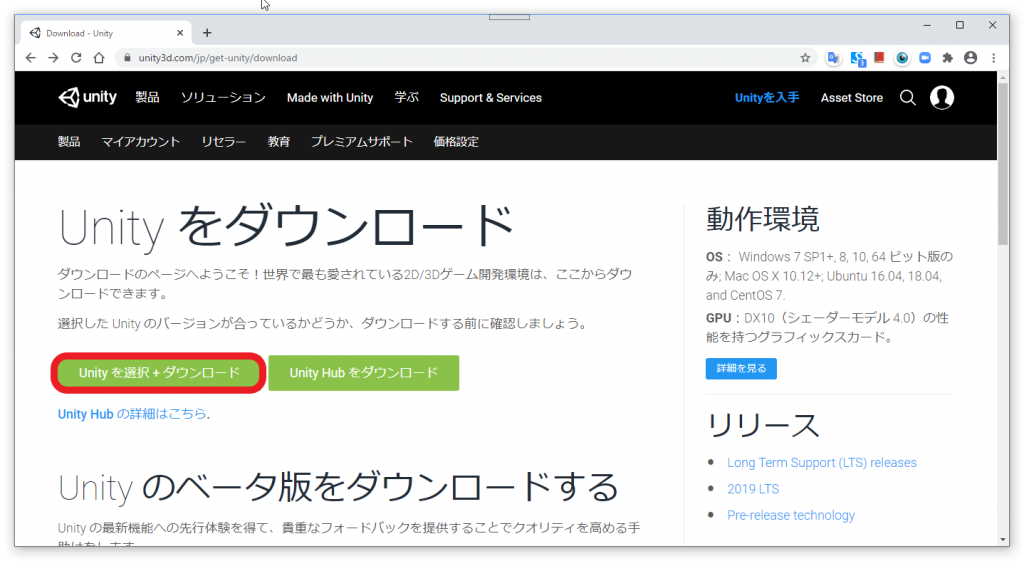
- 「個人向け」→「Personal」→「はじめる」をクリックする。
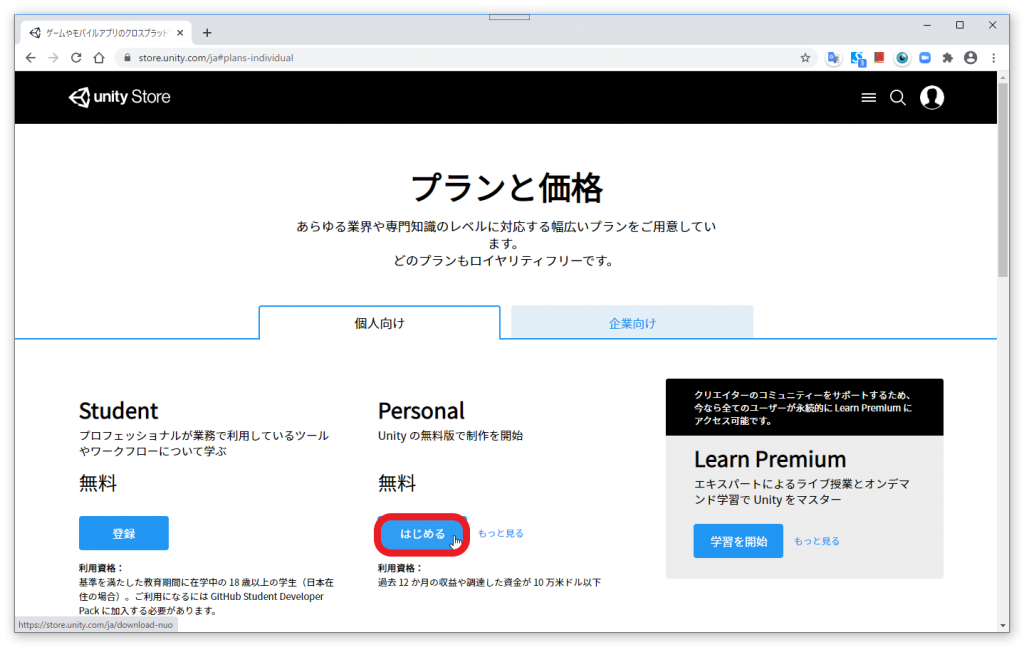
- 「リピートユーザー」をクリックする。
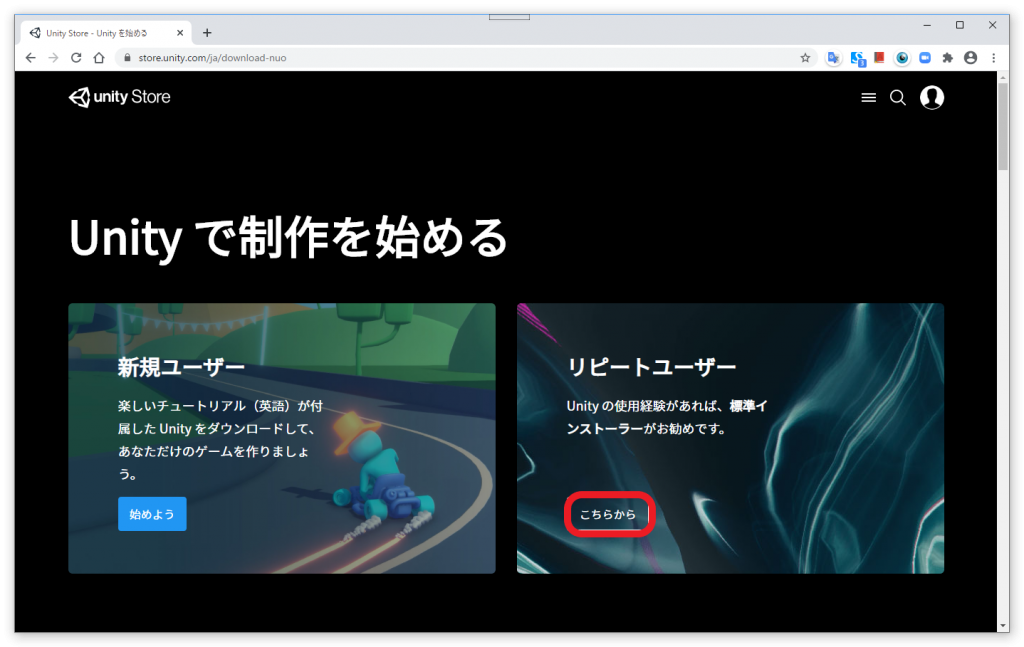
- Accept termsにチェックを入れて「Download Unity Hub」をクリックしてUnityHubSetup.exeをデスクトップにダウンロードする。
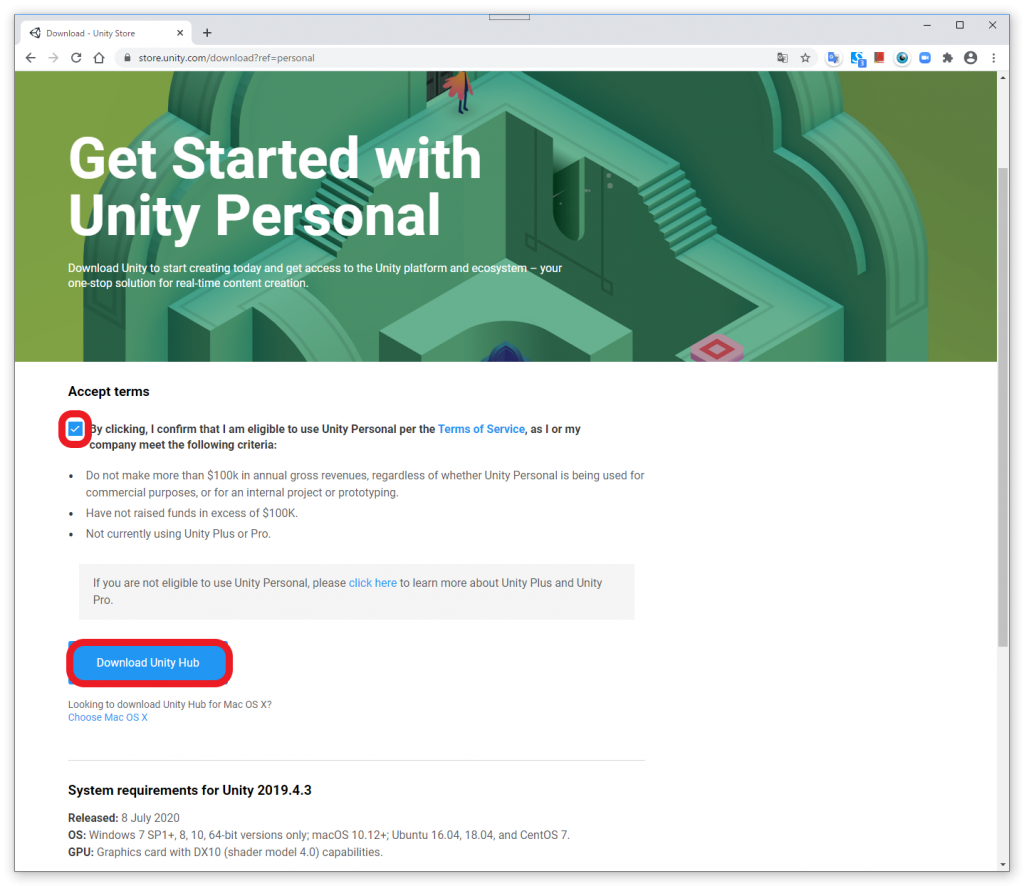
- ダウンロードしたUnityHubSetup.exeをダブルクリックして起動する。「同意する」をクリックする。
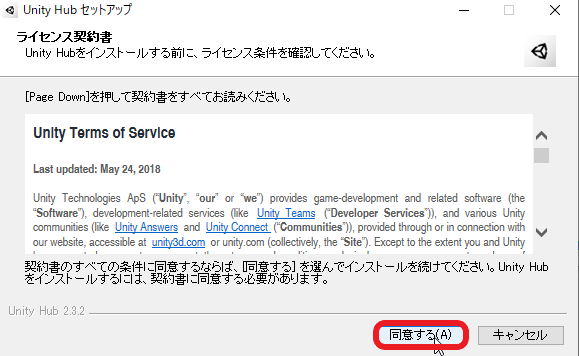
- インストール先はデフォルトのまま、「インストール」をクリックする。
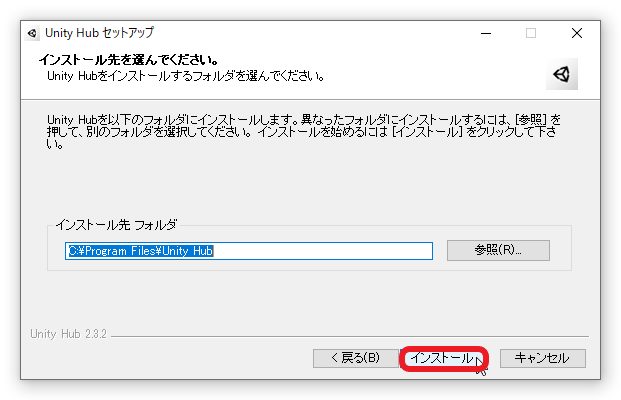
- 以下の画面になるので「完了」をクリックするとUnity Hubが起動する。

- Unity Hubが起動すると「Windowsセキュリティの重要な警告」画面が開くので「プライベートネットワーク」にチェックを入れ、「パブリックネットワーク」のチェックを外してから「アクセスを許可する」をクリックする。
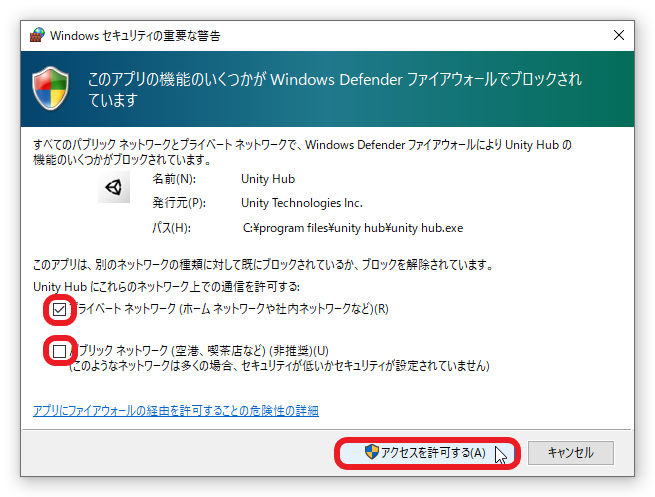
- Unity Hubが起動する。
- サインイン
- 次のウインドウになるので、右上の人型アイコンをクリックし、サインインをクリックする。
- Unity IDでサインインの画面になるので、IDがない人は、「Unity IDをお持ちでない場合、こちらでIDを作成してください。」かGoogle、Facebookでサインインする。
- ライセンス認証
- 歯車アイコンをクリックして、「ライセンス管理」をクリックする。
- 「新規ラインセンスの認証」をクリックして、
- 「Unity Personal」「Unityを業務に関連した用途に使用しません。」をクリックする。
- インストール
終わり
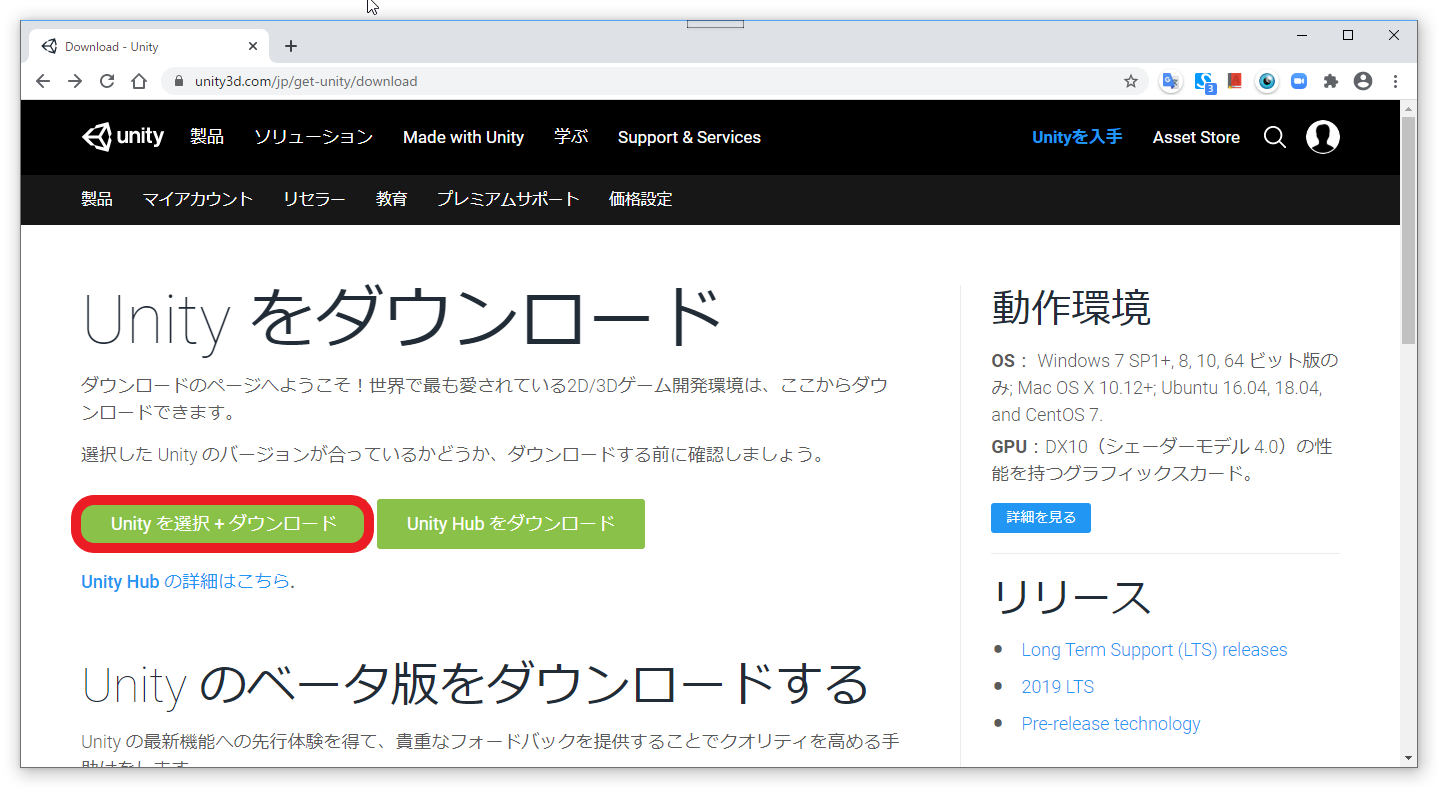
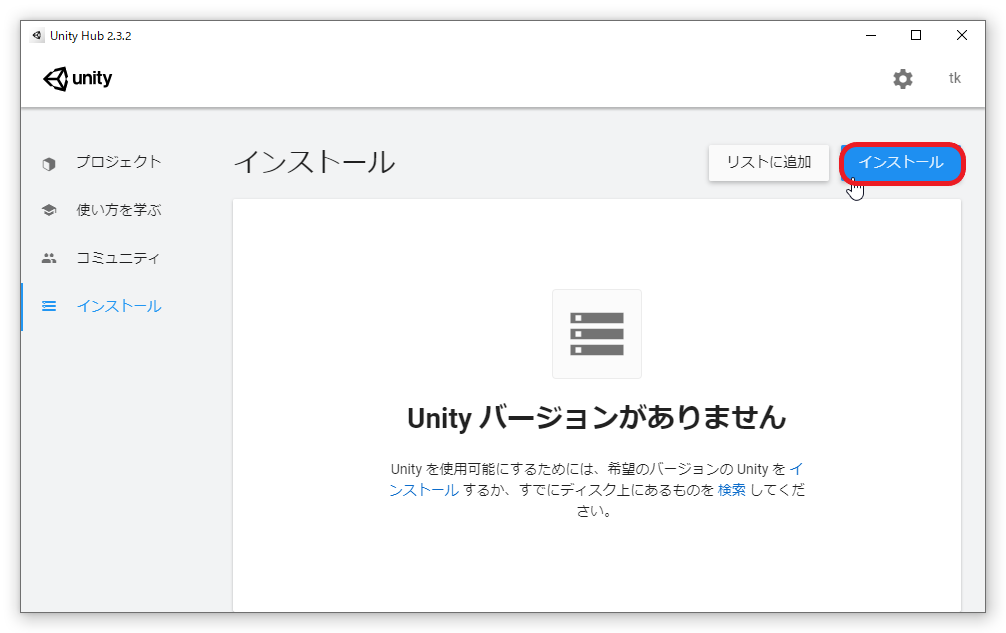

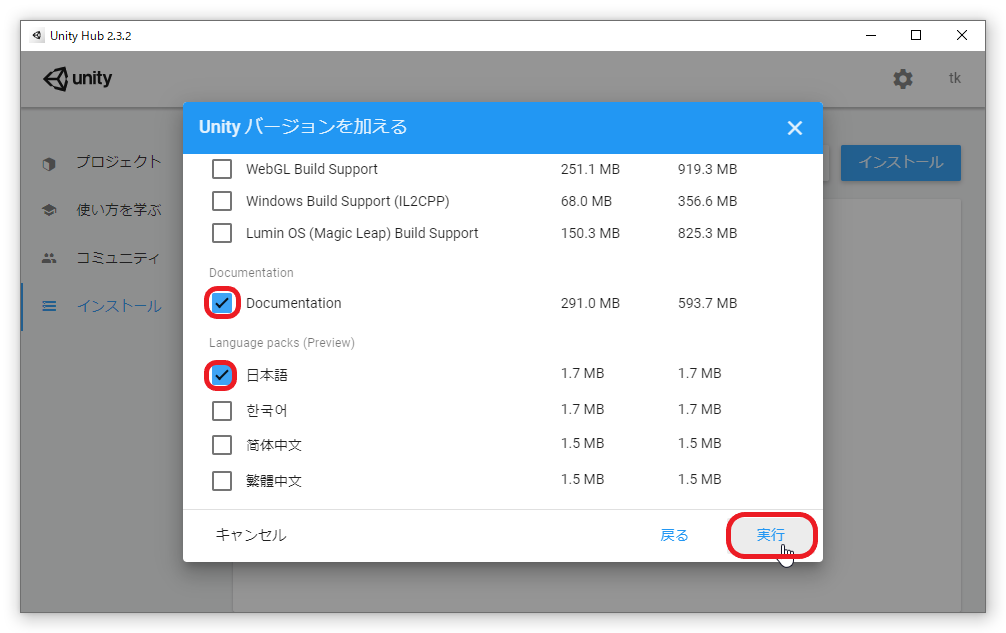
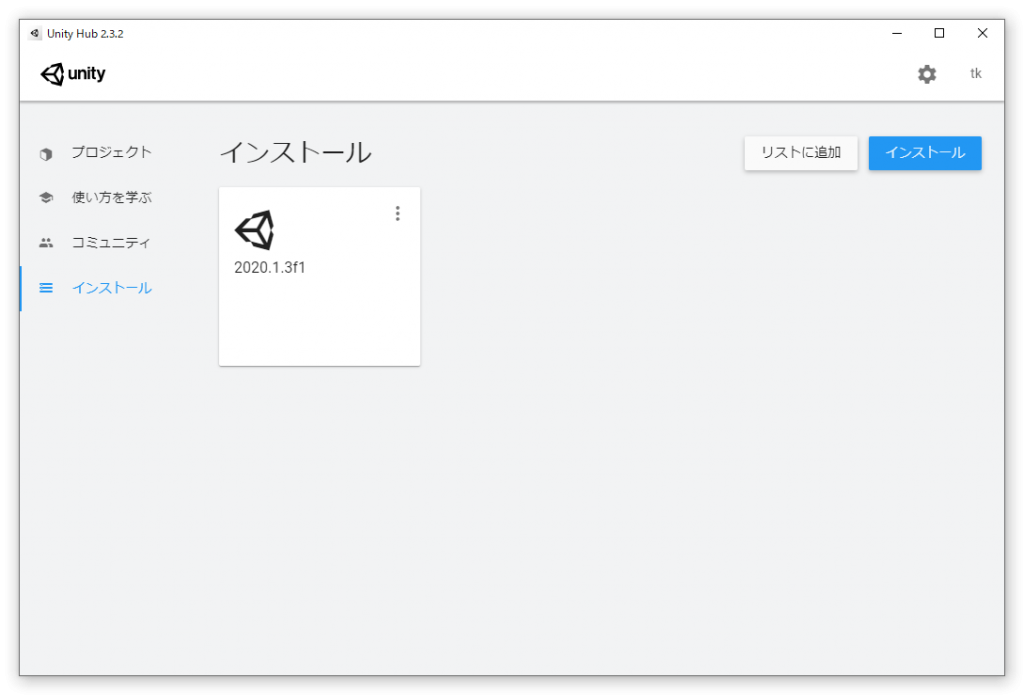
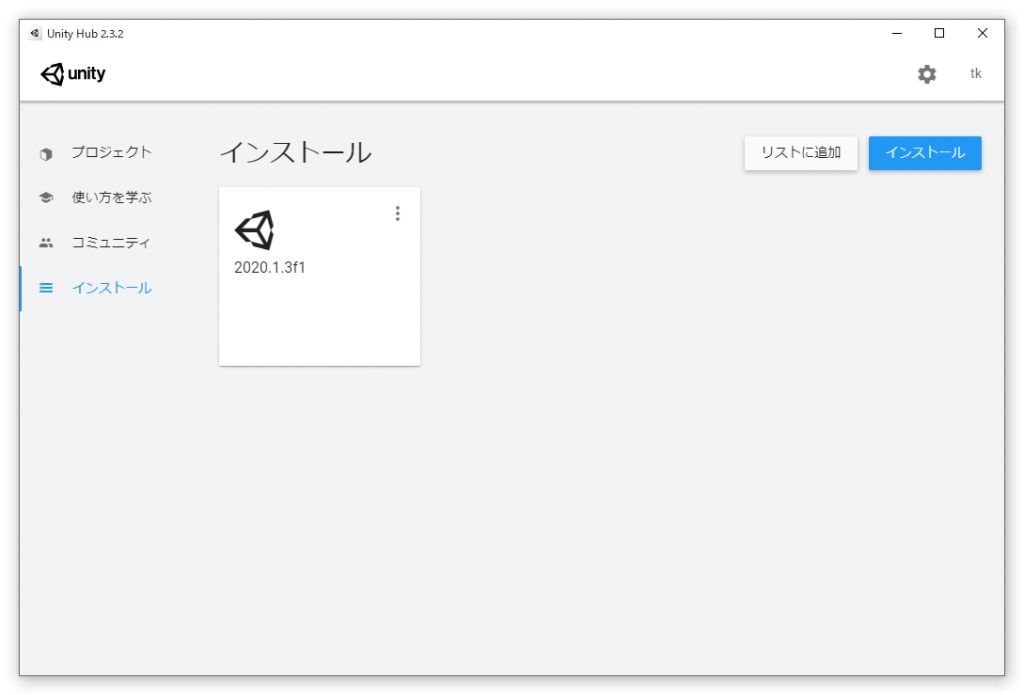
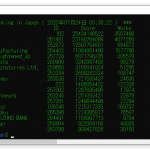
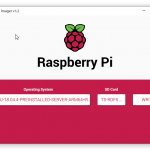
コメント